반응형
↓ 바깥쪽 투명 여백이 많은 이미지

↓ 바깥쪽 투명 여백을 지우면 아래 이미지처럼 됩니다.

이런 작업을 1~2개 이미지가 아닌 여러 이미지에 적용해야 할 때는 다음 절차를 따릅니다.
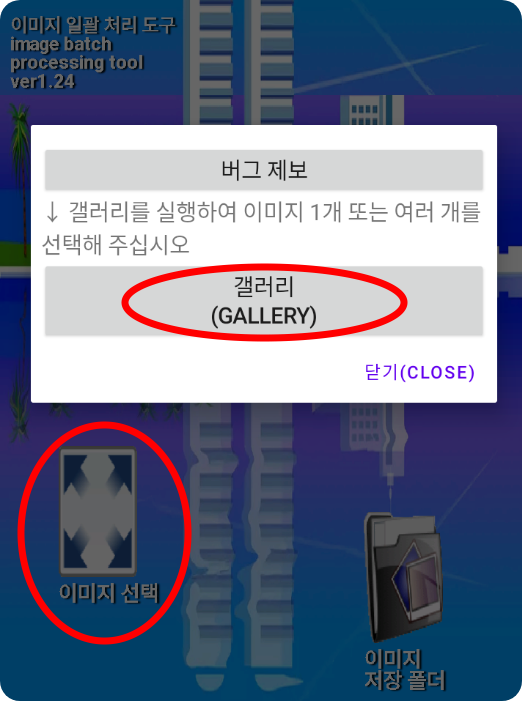
↑ 갤러리를 열어서 작업할 이미지 파일을 모두 선택합니다.
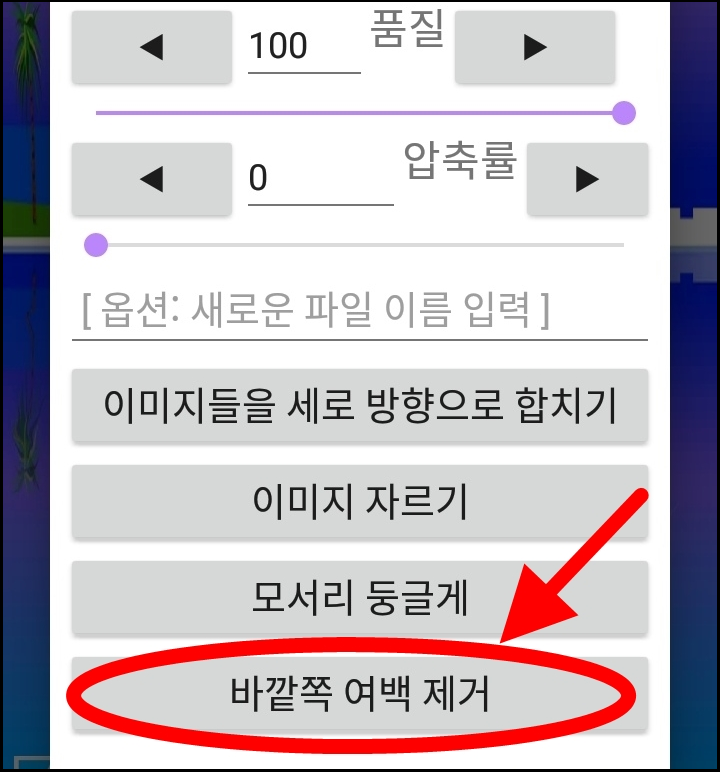
↑ "바깥쪽 여백 제거" 버튼을 누릅니다.
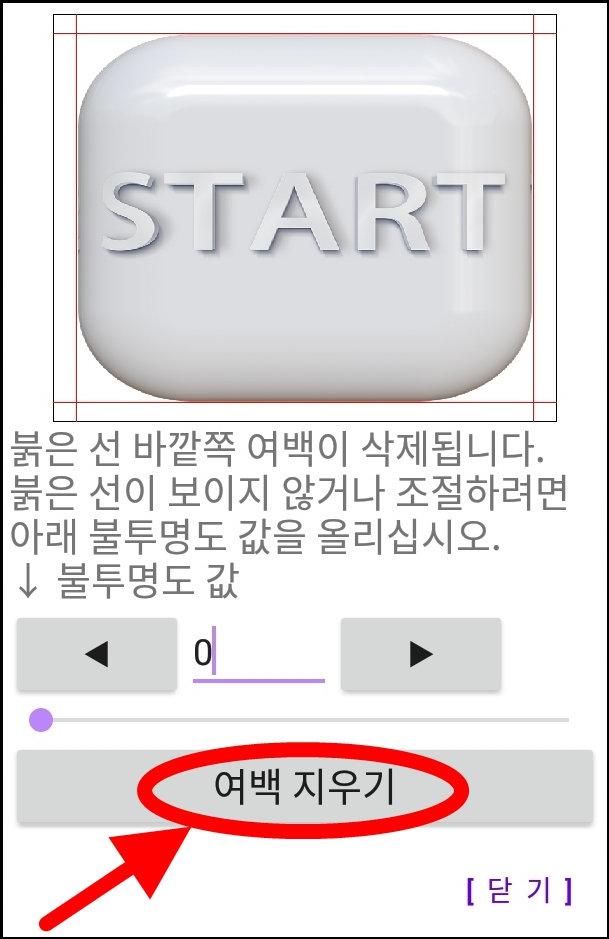
↑ 자를 부분이 붉은 선으로 자동 표시됩니다. 붉은 선 바깥쪽이 모두 삭제되는 것입니다.
붉은 선을 조절하려면 스크롤 바를 조절하여 불투명도 값을 올립니다.
마지막으로 "여백 지우기" 버튼을 누릅니다.
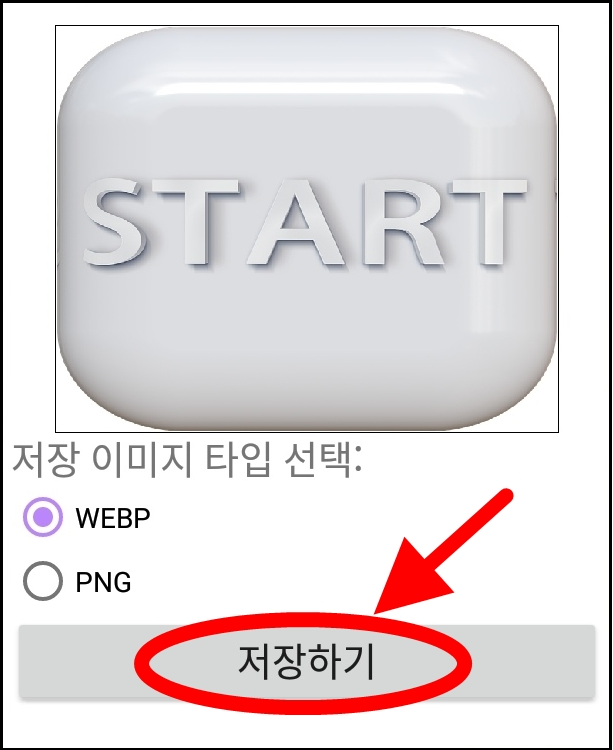
↑ 여백이 지워진 완성된 이미지를 확인 후 저장하기 버튼을 누르면 이미지가 저장됩니다.
이미지를 여러 개 선택했다면 선택 이미지 모두 자동으로 작업이 진행되어 저장됩니다.
이미지 일괄 처리 도구 다운로드 링크
Play 스토어
https://play.google.com/store/apps/details?id=com.sinsoft.imageutil
이미지 일괄 처리 도구 - Google Play 앱
이미지 모서리 둥글게, 자르기, 크기 변경, 여백 제거, 이미지 삽입
play.google.com
원스토어
m.onestore.co.kr/mobilepoc/apps/appsDetail.omp?prodId=0000753154
이미지 일괄 처리 도구 - 원스토어
이미지 모서리 둥글게, 자르기, 크기 변경, 여백 제거, 이미지 삽입
m.onestore.co.kr
반응형
'안드로이드 앱' 카테고리의 다른 글
| 빛으로 SOS 구조 신호(모스 부호) 간편하게 보내기 (0) | 2021.06.10 |
|---|---|
| (안드로이드) TXT 텍스트 파일을 음성으로 듣기, 시간 절약 (0) | 2021.05.20 |
| 타로카드가 없을 때 (타로입문,취미타로,타로초보,타로점) (0) | 2021.03.22 |
| 한글 난독화 프로그램, 한국인만 알아 볼 수 있는 한글 제작 (0) | 2021.02.24 |
| 이미지 여러개를 1개로 합치기(안드로이드 앱,어플) (0) | 2021.02.06 |


댓글